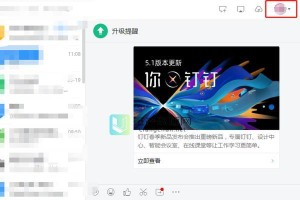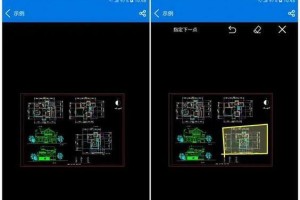在使用电脑的过程中,不可避免地会遇到系统崩溃、病毒感染等问题。这时,重装操作系统是一个解决问题的有效方法。本文将详细介绍如何通过Win7系统盘进行重装,帮助你快速、简单地恢复电脑的正常运行。
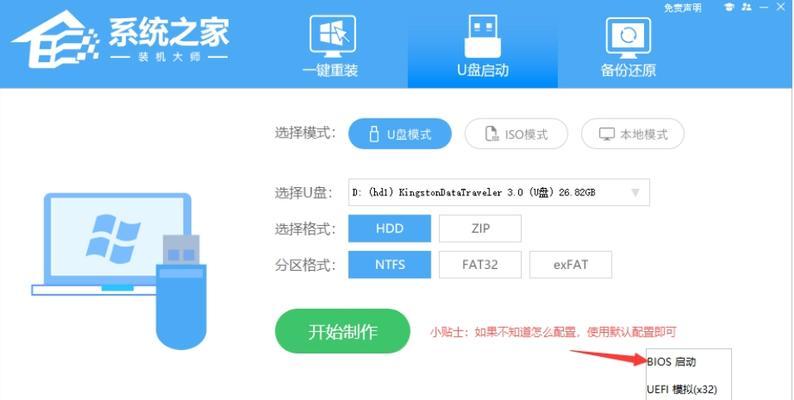
1.准备工作:备份重要数据
在进行任何操作之前,务必先备份你的重要数据。将重要文件、照片、视频等保存到外部硬盘或云存储中,确保数据的安全。
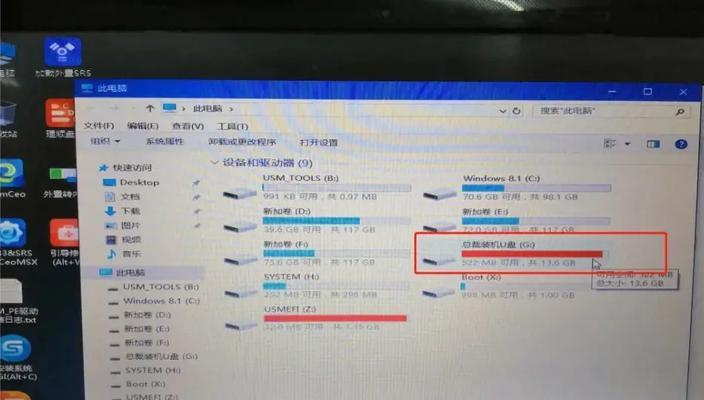
2.下载Win7系统盘镜像文件
首先需要从官方网站或可靠来源下载Win7系统盘镜像文件。确保下载的文件与你的电脑型号和操作系统版本相匹配。
3.制作启动盘

将下载好的Win7系统盘镜像文件刻录到一个空白DVD或制作成USB启动盘。可以使用专业的刻录软件或第三方工具来完成这个步骤。
4.进入BIOS设置
重启电脑,并在启动时按下相应的快捷键进入BIOS设置。根据电脑品牌不同,进入BIOS的方法也略有差异,通常为按下F2、Delete或Esc键。
5.设置启动顺序
在BIOS设置中,将启动顺序调整为从DVD或USB启动盘启动。这样可以确保电脑会从系统盘中加载操作系统安装程序。
6.安装操作系统
重启电脑后,系统会自动从Win7系统盘中加载操作系统安装程序。按照安装向导的提示,选择合适的语言、时区和键盘布局。
7.接受许可协议
阅读并接受许可协议后,系统会提示你选择是进行“升级”还是进行“自定义安装”。选择“自定义安装”,这样可以清除原有的系统,并进行全新的安装。
8.格式化系统盘
在自定义安装过程中,会列出电脑上的硬盘分区情况。选择你想要安装操作系统的硬盘分区,并点击“格式化”按钮清除分区中的数据。
9.安装操作系统
选择清除完毕的分区,并点击“下一步”开始安装操作系统。此时,系统会自动将所需文件复制到硬盘中,并进行必要的配置。
10.设定用户账户和密码
在安装过程中,系统会要求你设置用户账户和密码。建议设置一个安全的密码,以保护你的个人信息和文件。
11.完成安装
安装过程需要一些时间,请耐心等待。完成安装后,系统会自动重启,此时你可以进入全新安装的Win7操作系统。
12.更新驱动程序
进入Win7系统后,第一件事是更新驱动程序。通过设备管理器检查哪些硬件设备需要更新驱动,并从官方网站下载最新的驱动程序进行安装。
13.安装常用软件
除了驱动程序外,还需要安装一些常用软件,如浏览器、办公套件、杀毒软件等。确保下载软件时从官方网站或可靠来源获取。
14.恢复个人文件和设置
将之前备份的个人文件复制回新安装的系统中,并逐步恢复你的个人设置和偏好,使电脑回到你熟悉和舒适的状态。
15.定期备份重要数据
重装操作系统是一种解决问题的方法,但并不能完全防止数据丢失。定期备份重要数据是保护个人信息的关键步骤,务必养成良好的备份习惯。
通过Win7系统盘重装教程,你可以在遇到系统问题时快速、简单地重装电脑。记住备份数据、下载合适的系统盘镜像文件、正确制作启动盘以及按照安装向导的提示进行操作,就能轻松恢复你的电脑正常运行。同时,记得定期备份重要数据,以保护个人信息的安全。